创建一个下拉列表自定义标记
下拉列表 Custom Token display types(自定义标记显示类型) 创建一个位于Display(显示)项目类别的Edit custom token(编辑自定义标记)对话框中的 Choices(选择)部分中的进入逗号分隔选择的下拉列表。这一下拉列表用来选择和显示一个来自已定义好的入口列表中的值。下面步骤中,我们将介绍如何在版面中创建一个可使用的下拉列表。
| 1. | 请从File(文件)标签→Open(打开)操作,来到Tutorial Sample Data(教程样本数据)文件夹。 |
| 2. | 请打开Dropdownlist Custom Token.fey版面。 |
此版面只包括一个自定义标记窗口。我们将使用窗口中预先定义好的自定义标记,来与下拉功能一起工作。
| 3. | 请从Custom Token(自定义标记)窗口拖拽Drop Down List Custom Token(下拉列表自定义标记)到版面上,让其插入。 |
此时,一个包含"This will be our Dropdown List Custom Token"文本的文本框将出现,如图T5.56所示。
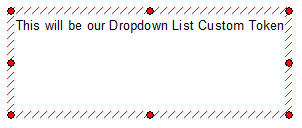
Figure T5.56 - The Dropdown list Custom Token inserted in the layout.
| 4. | 双击标记文本"This will be our Dropdown List Custom Token",来打开Edit Token(编辑标记)对话框。 |
| 5. | 从Display(显示)项目类别的Display type(显示类型) 下拉菜单中选择Dropdown list(下拉列表)(图T5.57)。 |
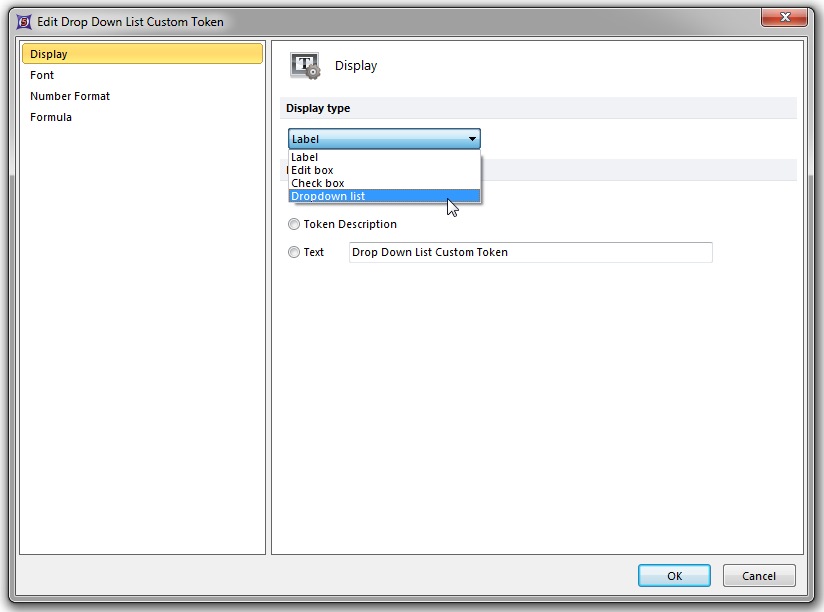
Figure T5.57 - Choosing the Dropdown list display type from the drop down list.
| 6. | 请在Choices (comma separated):(选择(逗号分隔):)字段处输入"Option 1, Option 2, Option 3"(图T5.58)。 |
此时,Edit Drop Down List Custom Token(编辑下拉列表自定义标记)对话框将如图3所示。注意:我们的选择"Option 1 - Option 3"是以逗号分隔的。任何文本、标记或者自定义标记只要它们通过逗号分隔,都可以输入对话框来作为下拉选择。
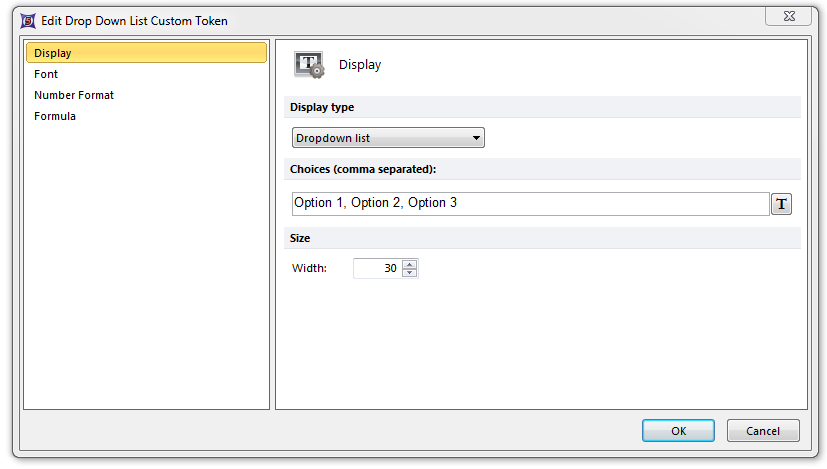
Figure T5.58 - The Edit Drop Down List Custom Token dialog after entering a comma separated list of options to display in the Dropdown list.
| 7. | 点击OK。 |
| 8. | 点击文本框中的下拉箭头,来显示下拉选择。 |
我们现在要将自定义标记放在版面中的其他地方,并观察如何从下拉列表做出一个选择,让它随着标记值而更新。
| 9. | 请从Custom Token(自定义标记)窗口拖拽Drop Down List Custom Token(下拉列表自定义标记)到版面上,让其插入。 |
| 10. | 点击包含下拉列表的文本框中的下拉箭头,来显示下拉选择。 |
| 11. | 选择选项2。 |
| 12. | 选择选项3。 |
注意:最新插入的文本框包含来自第9步的标记,反映的是从Dropdown list Custom Token display type(下拉列表自定义显示类型)中选择的值(图T5.59)。
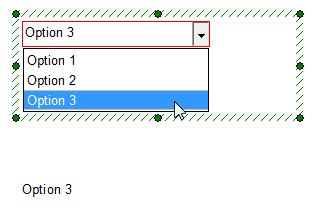
Figure T5.59 - The text "Option 3" appears underneath the selected Dropdown list Custom Token display type because "Option 3" is selected from the list.
